
Používanie dvojfaktorovej autentifikácie
Dvojfaktorová autentifikácia tvorí doplnkovú vrstvu zabezpečenia Apple účtu. Jej účelom je zaistiť, aby k vášmu účtu nezískal prístup nikto iný ako vy, aj keby poznal vaše heslo. Dvojfaktorovú autentifikáciu môžete nastaviť na iPhone, iPade a Macu.
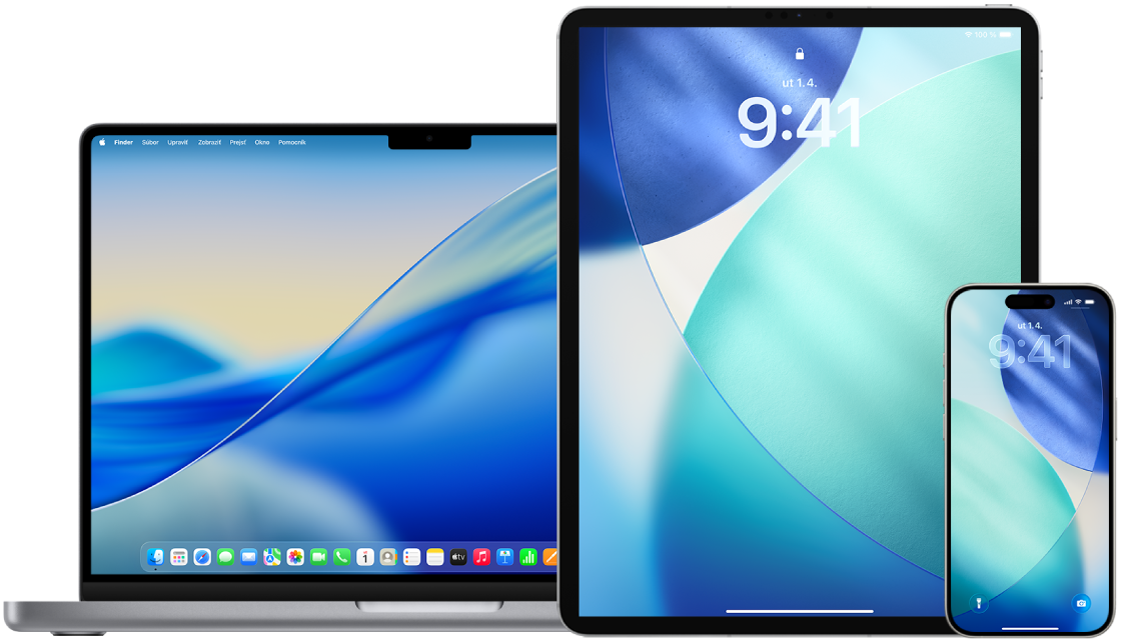
Ako na to: Ak chcete zobraziť úlohu nižšie, vyberte tlačidlo plus ![]() vedľa jej nadpisu.
vedľa jej nadpisu.
Nastavenie dvojfaktorovej autentifikácie na iPhone alebo iPade
Prejdite na Nastavenia
 > [vaše meno] > Prihlásenie a zabezpečenie.
> [vaše meno] > Prihlásenie a zabezpečenie.Klepnite na možnosť Dvojfaktorová autentifikácia.
Zadajte dôveryhodné telefónne číslo, na ktoré chcete dostávať overovacie kódy pre dvojfaktorovú autentifikáciu (môže to byť číslo na váš iPhone).
Môžete si vybrať, či chcete dostávať kódy v textových správach alebo automatických hovoroch.
Klepnite na Ďalšie.
Zadajte overovací kód odoslaný na vaše dôveryhodné telefónne číslo.
Ak chcete opätovne odoslať overovací kód, klepnite na Nedostali ste overovací kód?
Na svojom iPhone nebudete vyzvaní na opätovné zadanie overovacieho kódu, pokiaľ nevykonáte niektorú z týchto akcií:
Kompletne sa neodhlásite
Nevymažete svoj iPhone
Neprihlásite sa do svojho Apple účtu z webovej stránky Apple účet
Nebudete potrebovať zmeniť heslo svojho Apple účtu z bezpečnostných dôvodov
Po zapnutí dvojfaktorovej autentifikácie máte dva týždne na jej prípadné vypnutie. Po uplynutí tejto doby nemožno dvojfaktorovú autentifikáciu vypnúť. Ak chcete autentifikáciu vypnúť, otvorte email s potvrdením a kliknite na odkaz na návrat k predchádzajúcim nastaveniam zabezpečenia. Nezabúdajte, že vypnutím dvojfaktorovej autentifikácie znížite úroveň zabezpečenia svojho účtu a stratíte prístup k funkciám, ktoré vyžadujú vyššiu úroveň zabezpečenia.
Nastavenie dvojfaktorovej autentifikácie na Macu
Vyberte menu Apple
 > Systémové nastavenia, kliknite na svoje meno v hornej časti postranného panela a potom kliknite na-Prihlásenie a zabezpečenie.
> Systémové nastavenia, kliknite na svoje meno v hornej časti postranného panela a potom kliknite na-Prihlásenie a zabezpečenie.Kliknite na Zapnúť dvojfaktorovú autentifikáciu. Ak sa zobrazí výzva, zadajte heslo svojho Apple účtu a potom kliknite na Prihlásiť sa.
Odpovedzte na bezpečnostné otázky a potom kliknite na Pokračovať.
Zadajte telefónne číslo na overenie, vyberte spôsob overenia a potom kliknite na Pokračovať.
Po zobrazení výzvy overte svoju totožnosť zadaním šesťmiestneho overovacieho kódu, ktorý vám bol odoslaný na dôveryhodné telefónne číslo. O zadanie overovacieho kódu potom na Macu nebudete vyzvaní opäť, kým sa zo svojho Apple účtu úplne neodhlásite, nevymažete Mac alebo si nebudete potrebovať zmeniť heslo z bezpečnostných dôvodov.
Bezpečnostné kľúče pre Apple účet
Bezpečnostný kľúč je malé externé zariadenie, ktoré vyzerá ako pamäťový kľúč USB alebo prívesok a slúži na overenie pri prihlasovaní do Apple účtu s použitím dvojfaktorovej autentifikácie. Bezpečnostné kľúče pre Apple účet je voliteľná a pokročilá bezpečnostná funkcia určená pre tých, ktorí potrebujú dodatočnú ochranu pred cielenými útokmi ako napríklad phishing alebo podvody pomocou sociálneho inžinierstva. Keďže sa v prípade bezpečnostných kľúčov používa namiesto šesťciferného kódu fyzický kľúč, posilňuje sa tým proces dvojfaktorovej autentifikácie a pomáha to chrániť pred krádežou alebo vyžiadaním druhého faktora autentifikácie útočníkom.
Ak chcete zistiť o bezpečnostných kľúčoch viac, pozrite si článok podpory Apple Bezpečnostné kľúče pre Apple účet.